
Surface Laptop 4はこんな感じ
- 13.5インチ、15インチの2展開
- Ryzen、Intelの選択が可能
- カラーは4色展開
この記事の内容
- Surface Laptop 4について
- Surface Laptop 4の仕様まとめ
- Surface Laptop 4がおすすめな方

【マイクロソフトPC】Surface Laptop 4まとめ

今回ですが、マイクロソフトから新発売となったSurface Laptop 4についてまとめてみたいと思います。
普段プライベートや職場でWord、Excel資料をよく利用される方におすすめなのが、このSurfaceシリーズですね。
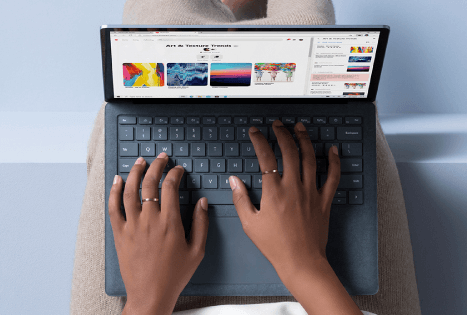
その中でもハイエンドとなっているLaptopシリーズの最新機種が発売されました。
PCデザインがよくキーボードやトラックパッドの使い心地など、全体的に質の高いところが特徴なノートPCですが、どういった仕様となっているのか気になります。
今回はそんなマイクロソフトのSurface Laptop 4について、まとめていきたいと思います。
Surface Laptop 4の仕様

まずはSurface Laptop 4の主要な仕様から確認していきます。
内容は以下のとおりです。
Surface Laptop 4の仕様
| サイズ | CPU | メモリ | SSD |
| 13.5インチ | AMD Ryzen5(4680U) | 8GB 16GB |
256GB |
| Intel Core i5 | 8GB 16GB |
512GB | |
| Intel Core i7 | 16GB 32GB |
512GB 1TB |
|
| 15インチ | AMD Ryzen7(4980U) | 8GB 16GB |
256GB 512GB |
| Intel Core i7 | 16GB 32GB |
512GB 1TB |
では、以下で詳しくみていきます。
Surface Laptop 4のディスプレイは13.5インチと15インチから選択

Surface Laptop 4では、13.5インチと15インチの2種類が販売されております。
普段持ち出すことが多いのあれば13.5インチ、自宅で使用する機会が多いのであれば15インチがおすすめです。
Surface Laptop 4のCPUはRyzenとIntelから選択

Surface Laptop 4のCPUですが、RyzenとIntelモデルの選択が可能となっております。
内容については、以下のとおりです。
| サイズ | AMD | Intel |
| 13.5インチ | Ryzen 5(4680U) | 第11世代Core i5 第11世代Core i7 |
| 15インチ | Ryzen 7(4980U) | 第11世代Intel Core i7 |
上記のとおり、13.5インチと15インチの両方で、AMDとIntelモデルの選択が可能となっております。
前作のLaptop 3では、13.5インチではIntel版のみの展開でした。
ただ今回から、13.5インチモデルでもAMDのRyzenを利用することができます。

メモリは32GBまで、SSDは1TBまで増設可能
Surface Laptop 4のメモリとSSDについてお伝えします。
内容は、以下のとおりです。
| サイズ | CPU | メモリ | SSD |
| 13.5インチ | AMD Ryzen5(4680U) | 8GB 16GB |
256GB |
| Intel Core i5 | 8GB 16GB |
512GB | |
| Intel Core i7 | 16GB 32GB |
512GB 1TB |
|
| 15インチ | AMD Ryzen7(4980U) | 8GB 16GB |
256GB 512GB |
| Intel Core i7 | 16GB 32GB |
512GB 1TB |
まずメモリについてですが、13.5インチと15インチの両モデルで8〜32GBの選択が可能となっています。

またSSDについてですが、256GB〜1TBまで対応しております。
2TBまでしか対応していない点は残念ですが、ほとんどの方には十分な容量ではないでしょうか。
Surface Laptop 4のカラーは4色展開

Surface Laptop 4のカラー展開についてですが、13.5インチは4色展開、15インチは2色展開となっております。
また選択するカラーによって、使用されている素材が違っております。
| サイズ | カラー | 素材 |
| 13.5インチ | アイスブルー(Alcantara®) | Alcantara® |
| プラチナ (Alcantara®) | Alcantara® | |
| サンドストーン(メタル) | メタル | |
| マットブラック (メタル) | メタル | |
| 15インチ | プラチナ(メタル) | メタル |
| マットブラック(メタル) | メタル |
以下で詳しくみていきます。
2種類のパームレスト

Surface Laptop 4の13.5インチモデルでは、選択する色によって使用されている素材が変わっております。
- 温かみのあるAlcantara®︎素材
- クールなメタル(アルミ)素材
プラチナとアイスブルーを選択した場合、Alcantara®という素材を使用したモデルとなります。
Alcantara®は触った時に少しざらっとした、高級感のある非常に肌触りのいい素材となっております。

メタル(アルミ素材)と比較すると温かみのある雰囲気になるため、こちらの方が好みの方も多いかと思います。
Surface Laptop 4のディスプレイ

Surface Laptop 4のディスプレイについてお伝えします。
画面は3:2の構成
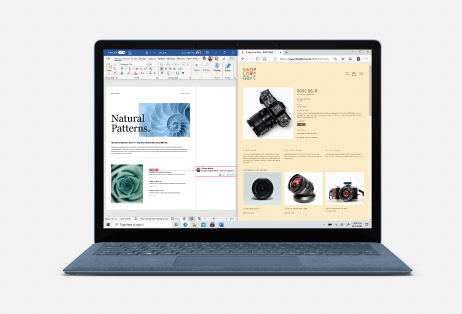
Surface Laptop 4ディスプレイの特徴として、縦横比が3:2となっております。
縦横比が3:2の場合、エクセルなどの表計算やワードなどの縦書きの資料を作成するときに作業しやすいです。
一般的なノートPCは縦横比が16:9のものが多いです。
16:9の比率だと映像やブラウジングの際は見やすいですね。
ただ先ほどお伝えしたような画面を縦に広げて作業したい場合には、Laptop 4のような3:2の画面比率は非常に便利です。
タッチスクリーン対応
Surface Laptop 4はタッチスクリーン対応モデルとなっております。
タッチスクリーンはデザイン作業を行うときや、人とPC画面を共有するときに便利です。
Surfaceペンに対応

また別売りにはなりますが、Surfaceペンを使用すれば画面上に手書きで絵を描くことも可能です。
顔認証に対応
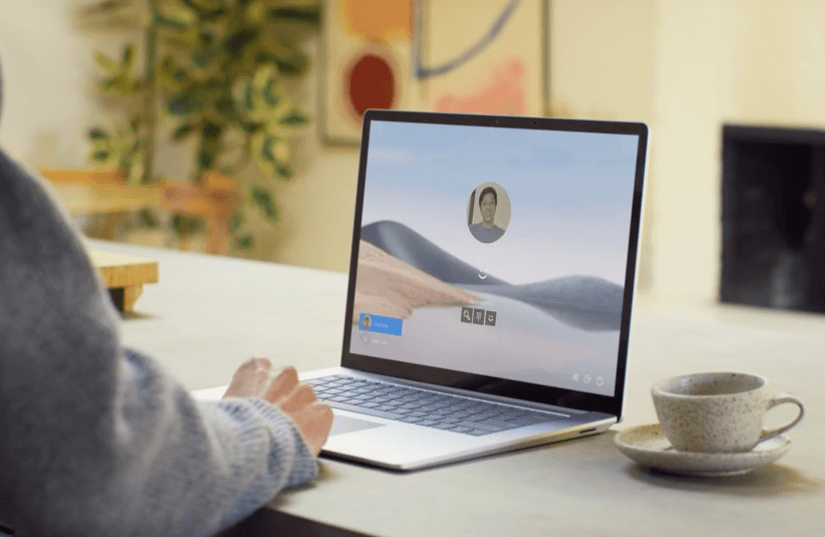
Surface Laptop 4はWindows Hello 顔認証によるサインインが可能です。
この時代だと顔認証よりも指紋認証の方がいいとは思います。
ただ自宅などのマスクを使用しない環境など、顔認証の方が便利な場面も多いですね。
Surface Laptop 4のバッテリー駆動時間

Surface Laptop 4のバッテリー駆動時間ですが、使用するCPUによって時間が違っております。
詳しい内容については、以下のとおりです。
| サイズ | CPU | 時間 |
| 13.5インチ | AMD | 最大19時間 |
| Intel | 最大17時間 | |
| 15インチ | AMD | 最大17時間 |
| Intel | 最大16.5時間 |

Surface Laptop 4のインターフェース

Surface Laptop 4に搭載しているインターフェースは、以下のとおりです。
インターフェース
- USB-C® x 1、
- USB-A x 1、
- 3.5 mm ヘッドフォン ジャック、
- Surface Connect ポート x 1
Surface Laptop 4にはHDMI出力の端子やSDカード用の端子は用意されておりません。
上記の端子を使用したい場合は、USB TypeCポートやSurface用のドックを使って拡張する必要があります。
USB TypeCハブについて、以前別でまとめた記事がありますので、詳しく知りたい方は以下をご覧ください。
-

-
【22年2月版】Anker(アンカー)のUSB Type-Cハブをまとめてみた
続きを見る
Surface Laptop 4の仕様まとめ

Surface Laptop 4の仕様について、まとめてみました。
内容は以下のとおりです。
| サイズ | 13.5インチ | 15インチ |
| 横×縦×厚さ | 308 mm x 223 mm x 14.5 mm | 339.5 mm x 244 mm x 14.7 mm |
| 重さ | 約1.2kg | 約1.5kg |
| ディスプレイ | PixelSense™ ディスプレイ 2256 x 1504 (201 PPI) 縦横比:3:2 Surface ペン対応 タッチパネル対応 |
PixelSense™ ディスプレイ 2496 x 1664 (201 PPI) 縦横比:3:2 Surface ペン* 対応 タッチパネル対応 |
| メモリ | 8GB, 16GB または 32GB | 8GB, 16GB または 32GB |
| CPU | クアッドコア第 11 世代 Intel® Core™ i5 クアッドコア第 11 世代 Intel® Core™ i7 6 コアAMD Ryzen™ 5 4680U |
クアッドコア第 11 世代 Intel® Core™ i7-1185G7 8 コア AMD Ryzen™ 7 4980U |
| バッテリー | AMD:最大19時間 Intel:最大17時間 |
AMD:17.5時間 Intel:16.5時間 |
| グラフィックス | Intel® Iris® Xe グラフィックス AMD Radeon™ グラフィックス |
Intel® Iris® Xe グラフィックス AMD Radeon™ グラフィックス |
| SSD | 256GB、512GB、1TB | 256GB、512GB、1TB |
| インラーフェース | USB-C® x 1 USB-A x 1 3.5 mm ヘッドフォン ジャック Surface Connect ポート x 1 |
USB-C® x 1 USB-A x 1 3.5 mm ヘッドフォン ジャック Surface Connect ポート x 1 |
| カメラなど | 720p HD f2.0 カメラ (前面) Dual far-field スタジオ マイク Dolby Atmos®7 搭載 Omnisonic スピーカー |
720p HD f2.0 カメラ (前面) Dual far-field スタジオ マイク Dolby Atmos®7 搭載 Omnisonic スピーカー |
| ワイヤレス | Wi-Fi 6: 802.11ax Bluetooth®5.0 |
Wi-Fi 6: 802.11ax Bluetooth®5.0 |
| 認証 | Windows Hello顔認証 | Windows Hello顔認証 |
| 価格 | (税込)128,480円〜 | (税込)161,480円〜 |

Surface Laptop 3と4の違い
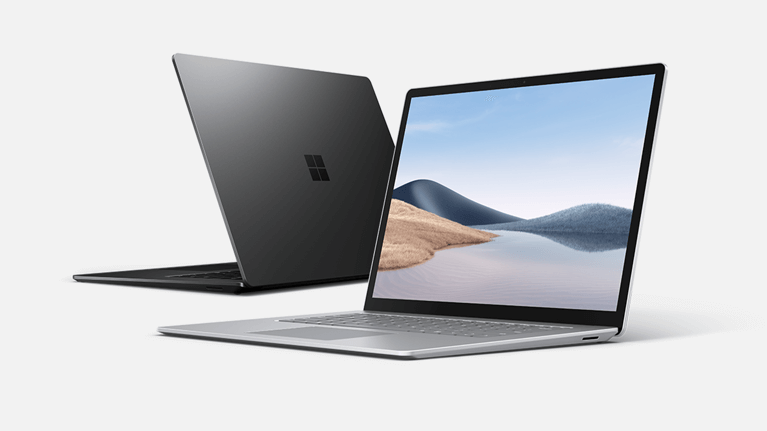
前モデルのSurface Laptop 3と4の違いをまとめてみました。
内容は以下のとおりです。
Surface Laptop 3と4の違い
- 13.5インチモデルでRyzenの選択が可能
- 32GBまでメモリを増設できる
- バッテリー駆動時間が5時間以上長くなった
上記のように、Surface Laptop 4では選択できる幅が広がっていますね。
またバッテリーの連続駆動時間ですが、Surface Laptop 3 が11.5時間だったのに対し、Surface Laptop 4では16.5時間以上と、およそ5時間以上長くなっております。

まとめ:Windowsが欲しい方におすすめ

以上、Surface Laptop 4についてのまとめでした。
今回お伝えした内容を再度まとめていきます。
ポイント
- 13.5インチ、15インチの2種類
- AMDのRyzenとIntelの選択が可能
- メモリは32GBまで増設可能
- カラーは4色展開
- タッチスクリーン対応
- 16時間以上使用可能なバッテリー
Windowsのモバイルを購入したい方には、すごくおすすめできるノートPCとなっています。
最近のWindows機だとLenovo、DELL、HPのノートPCが、価格が安くてコスパが高いです。
そんな中、今回のようなノートPCのハイエンド機をしっかり作ってくる、マイクロソフトは流石だなと感じました。
今回まとめてみた感想
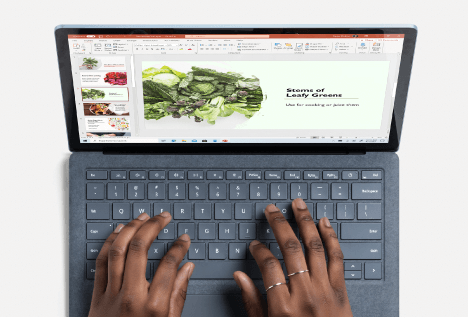
今回Surface Laptop 4をまとめてみて感じた感想としては、Intel版だけじゃなくてAMD版のPCも選択できるのは、すごくいいなと思いました。
Intel一強の時代はもう過去のもので、MacのM1チップをはじめ様々な選択肢が増えた面白い時代が来ている気がします。
またSurfaceでもメモリを32GB積めるモデルが出てきたことはすごくいいですね。
Windowsにも様々なクリエイターが参入してくると思います。
めちゃくちゃ楽しい時代がきたなーと感じました。




